Page 1

Station PlusStation
HX-DU010EB
HX-DU015EB
HX-DU020EB
HX-DE010EB
HX-DE015EB
HX-DE020EB
STORY Station Series
externe harde schijf
Station 3.0
HX-DTA10EB
HX-DT015EB
HX-DT020EB
Gebruikershandleiding
Page 2
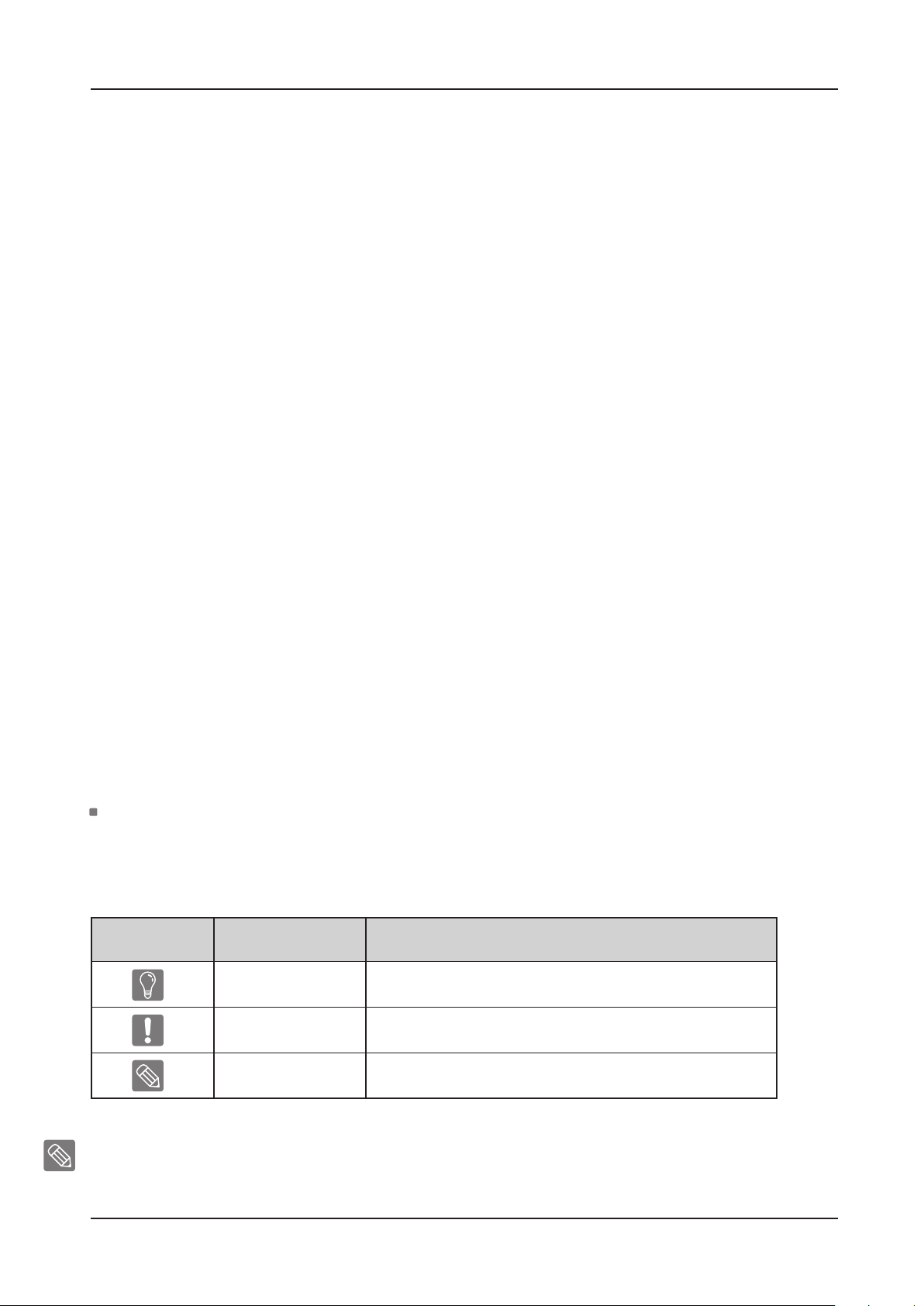
Gebruikershandleiding
dLees dit eerst
Over deze handleiding
Uw product wordt geleverd met een installatiehandleiding en een gebruikershandleiding.
Door het opvolgen van de instructies en voorzorgmaatregelen in deze handleiding zult u met meer gemak en meer plezier
gebruik kunnen maken van uw STORY Station Series externe harde schijf.
Handleiding voor snelle installatie
Bij de aankoop van de STORY Station Series Externe Harde Schijf wordt een installatiehandleiding meegeleverd.
De handleiding voor snelle installatie geeft een uitleg van de bestanddelen van het product en voorziet u van eenvoudige
instructies over hoe het product geïnstalleerd moet worden.
Gebruikershandleiding
TDe gebruikershandleiding bevat gedetailleerde informatie over eigenschappen en instructies voor het gebruik van uw
STORY Station Series Externe Harde Schijf.
Het gebruik van deze handleiding
Leest en begrijpt u eerst de sectie “Voorzorgsmaatregelen voor bediening” voordat u het product gaat gebruiken.
Wanneer u niet alle instructies die in de voorzorgsmaatregelen voor bediening zijn uiteengezet, opvolgt, kan dit resulteren
in schade aan uzelf of aan uw STORY Station Series Externe Harde Schijf.
Raadpleeg eerst de sectie "Problemen oplossen" wanneer u een probleem ondervindt met het product.
Verklaring van de symbolen
Symbool
Voorzorgsmaatregel
Deze moeten aandachtig doorgelezen worden voordat enige
functie in gebruik genomen wordt.
Betekenis
Opgelet
Opmerking
Software en gebruikershandleidingen zijn te downloaden vanaf de Samsung Hard Disk Drive-website(www.samsunghdd.com).
De inhoud van deze gebruikershandleiding kan voor productverbeteringsdoeleinden veranderenzonder voorafgaande kennisgeving.
STORY Station Series externe harde schijf
Dit bevat belangrijke informatie over functies. De gebruiker moet
voorzichtigheid in acht nemen.
Dit bevat nuttige informatie over de functies.
2
Page 3

Gebruikershandleiding
Voorzorgsmaatregelen voor bediening
De volgende informatie dient om de veiligheid van de gebruiker te waarborgen en om beschadiging aan
de eigendommen van de gebruiker te voorkomen.
Leest u de informatie zorgvuldig en gebruik het product correct.
Gebruik een adapter die voor de netspanning
geschikt is
Gebruik alleen de bij het product geleverde of door Samsung goedgekeurde voedingsadapter.
Installatie
Ga niet op het product zitten en
Gebruik het product alleen op een
horizontale, vlakke ondergrond.
plaats geen zware voorwerpen
op het product.
Hierdoor kunnen de behuizing of de connector
van het product beschadigd worden of defect
raken.
Blokkeer nooit de ventilatieopeningen aan de zijkant of de onderkant van het product.
Door blokkering van de ventilatieopeningen kan het externe station beschadigd worden of het product aan de binnenkant
oververhit raken.
Voeding
Raak de netstekker of de netkabel
niet met blote handen aan.
Hierdoor kunt u een schok krijgen.
Buig de netkabel niet te veel en
plaats er geen zware voorwerpen op.
Een beschadigde netkabel kan een elektrische
schok en brand veroorzaken en de oorzaak zijn
van een defect van het apparaat.
De datakabel gebruiken
Gebruik nooit een beschadigde of
losgeraakte netstekker of netkabel.
Daardoor kunt u een schok krijgen en kan er
brand uitbreken.
Trek de netkabel niet met de
kabel maar met de stekker uit
het stopcontact.
Een beschadigde netkabel kan een
elektrische schok veroorzaken.
Standaarddatakabel
Deze kan de oorzaak zijn van een verkeerde
bediening en een defect van het apparaat.
Trek de datakabel niet met geweld uit de aansluitbus.
Hierdoor kunt u de connector op het product beschadigen en een defect veroorzaken.
STORY Station Series externe harde schijf
Buig de datakabel niet teveel en
plaats er geen zware voorwerpen op.
Een beschadigde datakabel kan een defect
van het apparaat veroorzaken.
3
Page 4
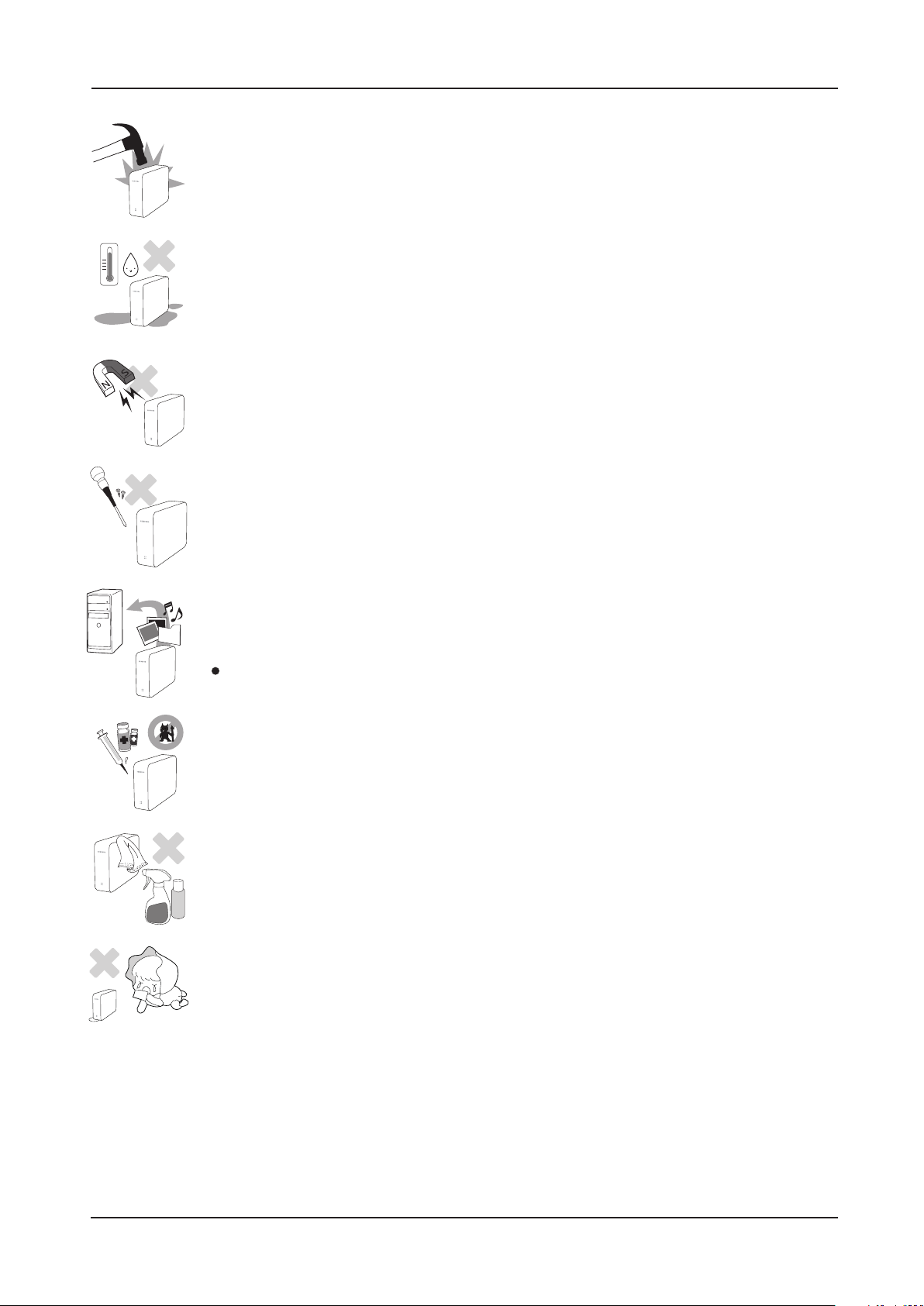
Gebruikershandleiding
Schok
Het externe station is licht van gewicht en u kunt het gemakkelijk laten vallen.
Laat het externe station bij het dragen niet vallen of omkantelen.
Tikken of slaan op het externe station kan slechte sectoren op de schijf veroorzaken.
Slechte sectoren kunnen verschillende problemen veroorzaken zoals lees- en schrijffouten.
Vocht
Gebruik het product niet op vochtige plaatsen. Dit kan kortsluiting veroorzaken.
Bovendien kunnen verschillende onderdelen door langdurige blootstelling aan vocht gaan corroderen.
Magneten
Magnetische voorwerpen kunnen het hardeschijfstation en de daarop opgeslagen gegevens beschadigen.
Breng het externe station niet in de buurt van magneten en magnetische voorwerpen.
Demontage en label verwijderen
Neem voor een reparatie contact op met het dichtstbijzijnde geautoriseerde (Samsung) klantenservicecentrum.
Het ontmantelen (demonteren), repareren en wijzigen van het product evenals het verwijderen van de daarop aangebrachte
etiketten is niet toegestaan en maakt uw garantie ongeldig.
Maak altijd een reservekopie van belangrijke gegevens!
De fabrikant van het externe station kan het behoud van de data die op het externe station zijn opgeslagen niet garanderen en
aanvaardt evenmin verantwoordelijkheid voor mentale of materiële schade die tijdens bij het herstellen van data kan ontstaan.
Backup (Reservekopie maken) : Dit is het opslaan van het origineel en een kopie daarvan of twee of meer afzonderlijke en
toegankelijke opslagmedia.
Regelmatig scannen op virussen
Scan het apparaat regelmatig op virussen en beveilig het externe schijfstation tegen virusinfecties.
Het product reinigen
Gebruik nooit vloeibare reinigingsmiddelen of daarmee vergelijkbare chemicaliën. Spuit reinigingsmiddelen nooit rechtstreeks
op het product. Dit kan ontkleuring en vervorming van het product veroorzaken.
Bewaren
Houd het product en de toebehoren buiten bereik van kinderen.
In de handen van onbevoegden kan het product letsel en problemen veroorzaken.
Hardware veilig verwijderen
Gebruik altijd de functie voor het veilig verwijderen van hardware voordat u het hardeschijfstation afsluit of de usb-kabel en de netvoedingskabel van het
apparaat losmaakt.
1MB = 1,000,000 bytes en 1GB = 1,000,000,000 bytes 1TB=1,000,000,000,000bytes.
De opslagcapaciteit is afhankelijk van de formatteringsmethode van de harde schijf, de partitionering en het gebruikte besturingssysteem.
STORY Station Series externe harde schijf
4
Page 5
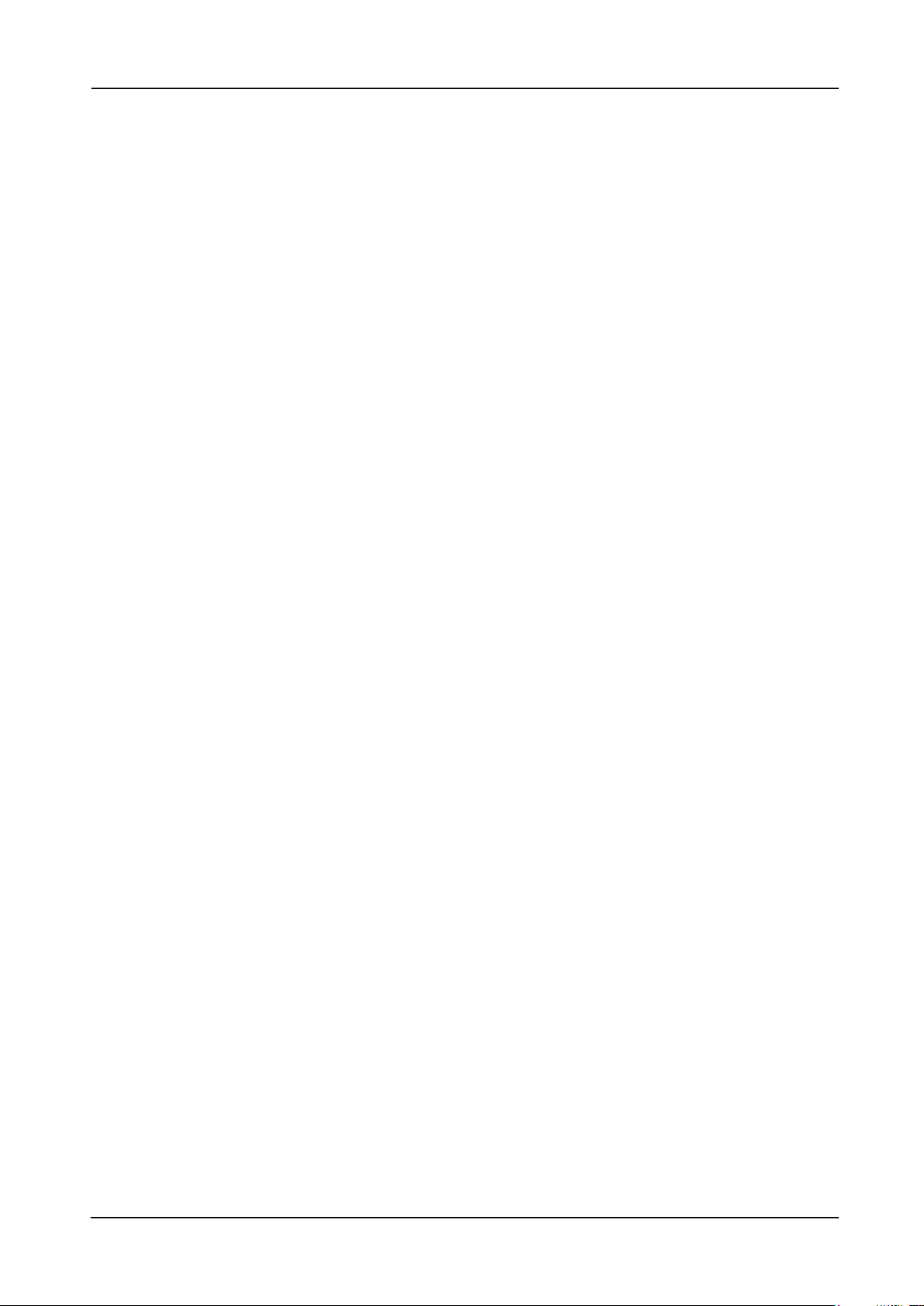
Inhoudsopgave
Gebruikershandleiding
dLees dit eerst
Voorzorgsmaatregelen voor bediening
Specificaties
Het verbinden van uw STORY Station Series
Externe Harde Schijf
2 Over deze handleiding
2 Handleiding voor snelle installatie
2 Gebruikershandleiding
2 Het gebruik van deze handleiding
2 Verklaring van de symbolen
3 Gebruik een adapter die voor de netspanning geschikt is
3 Installatie
3 Voeding
3 De datakabel gebruiken
4 Schok
4 Vocht
4 Magneten
4 Demontage en label verwijderen
4 Maak altijd een reservekopie van belangrijke gegevens!
4 Regelmatig scannen op virussen
4 Het product reinigen
4 Bewaren
4 Hardware veilig verwijderen
6 Specificaties
7 Componenten
7 Overzicht
8 Installatie
10 Windows
11 Macintosh
Het gebruik van uw STORY Station
Externe Harde Schijf
Het veilig verwijderen van uw
STORY Station
Software voor de STORY Station
Series
Externe Harde Schijf
Externe Harde Schijf
Problemen oplossen
Appendix
Series
Series
12 Het kopiëren / verplaatsen van bestanden
12 Verwijderbare schijf-methode
14 USB
15 eSATA (optie)
16 Software voor de STORY Station Series Externe Harde Schijf
16 Samsung 'Auto Backup'
16 Installatie van Samsung 'Auto Backup'
18 Gegevens-backup d.m.v. Samsung 'Auto Backup'
24 Snelle Backup
25 Backup-gegevens terugzetten
28 Samsung 'SecretZone™'
29 Virtueel station met Samsung 'SecretZone™'
31 Veelgestelde vragen
32 Partitioneren en veranderen van type bestandssysteem
32 Herformatteren met FAT32
33 Herformatteren met NTFS
33 Formatteren in Macintosh
34 Product-certificeringen
35 Garantie-informatie
STORY Station Series externe harde schijf
5
Page 6
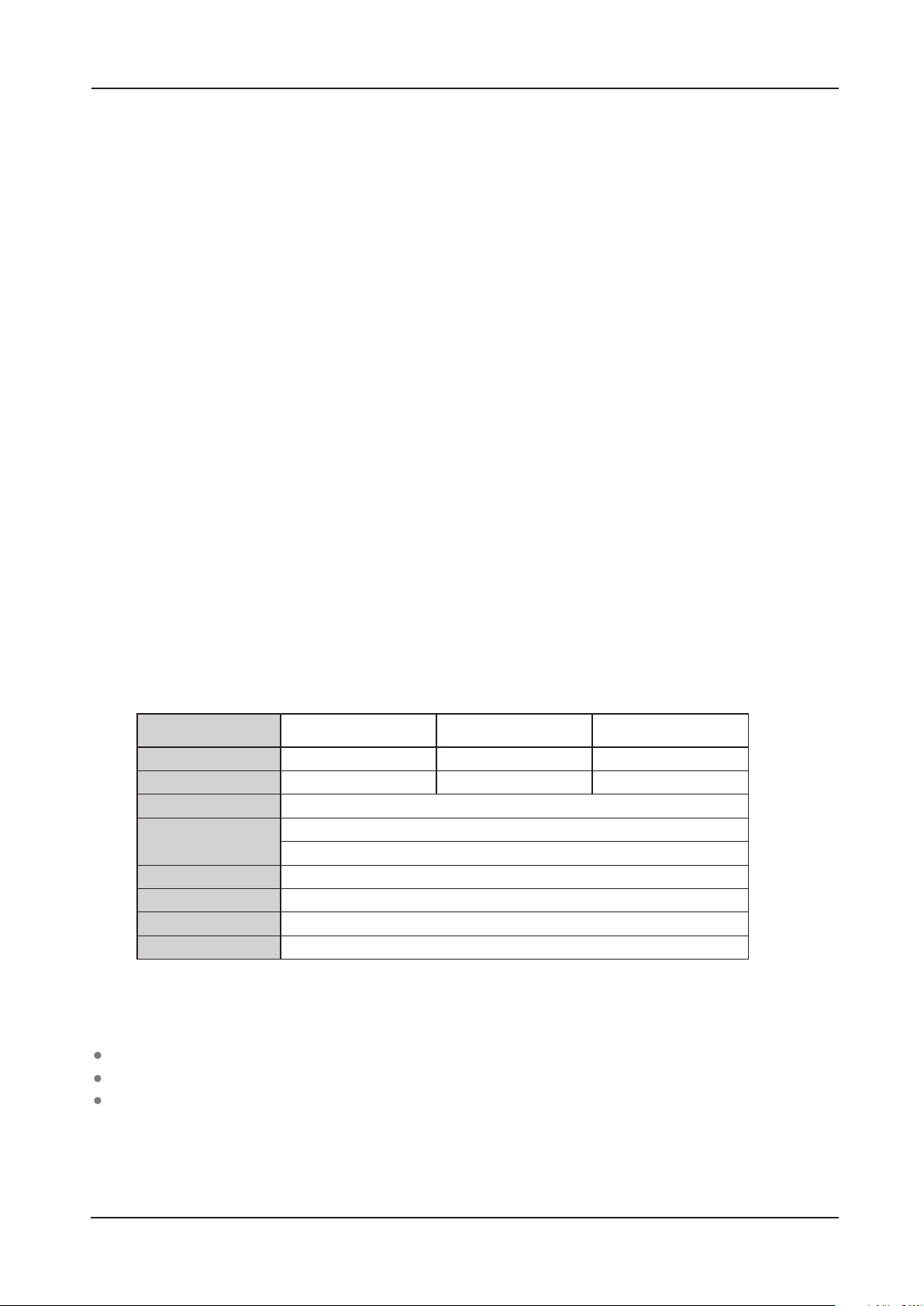
Gebruikershandleiding
Introductie
De STORY Station Series Externe Harde Schijf is een hoog presterende externe harde schijf die eSATA/USB ondersteunt.
In tegenstelling tot conventionele harde schijven in een desktop, maakt de STORY Station Series Externe Harde Schijf
het u mogelijk om onmiddellijk een grotere opslagcapaciteit aan uw systeem toe te voegen zonder dat hiervoor de
computer opengemaakt hoeft te worden.
Dit betekent dat uw STORY Station
Series
Externe Harde Schijf geheel gepartitioneerd en geformatteerd tot uw beschikking
staat; u kunt de schijf onmiddellijk benaderen door het eenvoudig aan uw computer te verbinden via een USB-ingang.
Opnieuw opstarten en andere omslachtige stappen zijn niet nodig.
Met SecretZone™, dat deel uitmaakt van de software-bundel die meegeleverd wordt met uw STORY Station Series
Externe H arde Schijf, kunt u uw privégegevens beschermen en organiseren.
Specificaties
Categorie
Overbrenging
Overdrachtssnelheid
Voeding
Besturingssysteem
Capaciteit harde schijf
Afmetingen (B x H x L)
Kleur
Systeem van formatteren
Station Station Plus
USB 2.0
480 Mbps Max.
DC +12V, 2.0A
Windows 2000 Pro / XP / Vista / 7
Mac OS X 10.4.8 or Later (USB 2.0 & eSATA Alleen)
1TB , 1.5TB , 2TB
119.5mm X 41.85mm X 192.8mm
Donkergrijs
FAT32
USB 2.0, eSATA
3.0Gbps Max. (eSATA)
Station 3.0
USB 3.0
5 Gbps Max.
Systeemvereisten
PC : Windows® 2000 Pro / XP / Vista / 7
Macintosh : Mac OS X 10.4.8 of hoger (USB 2.0 & eSATA Alleen)
Breng uw besturingssysteem op de hoogste versie om het gemak te hebben van betere prestaties en
betrouwbaarheid.
STORY Station Series externe harde schijf
6
Page 7
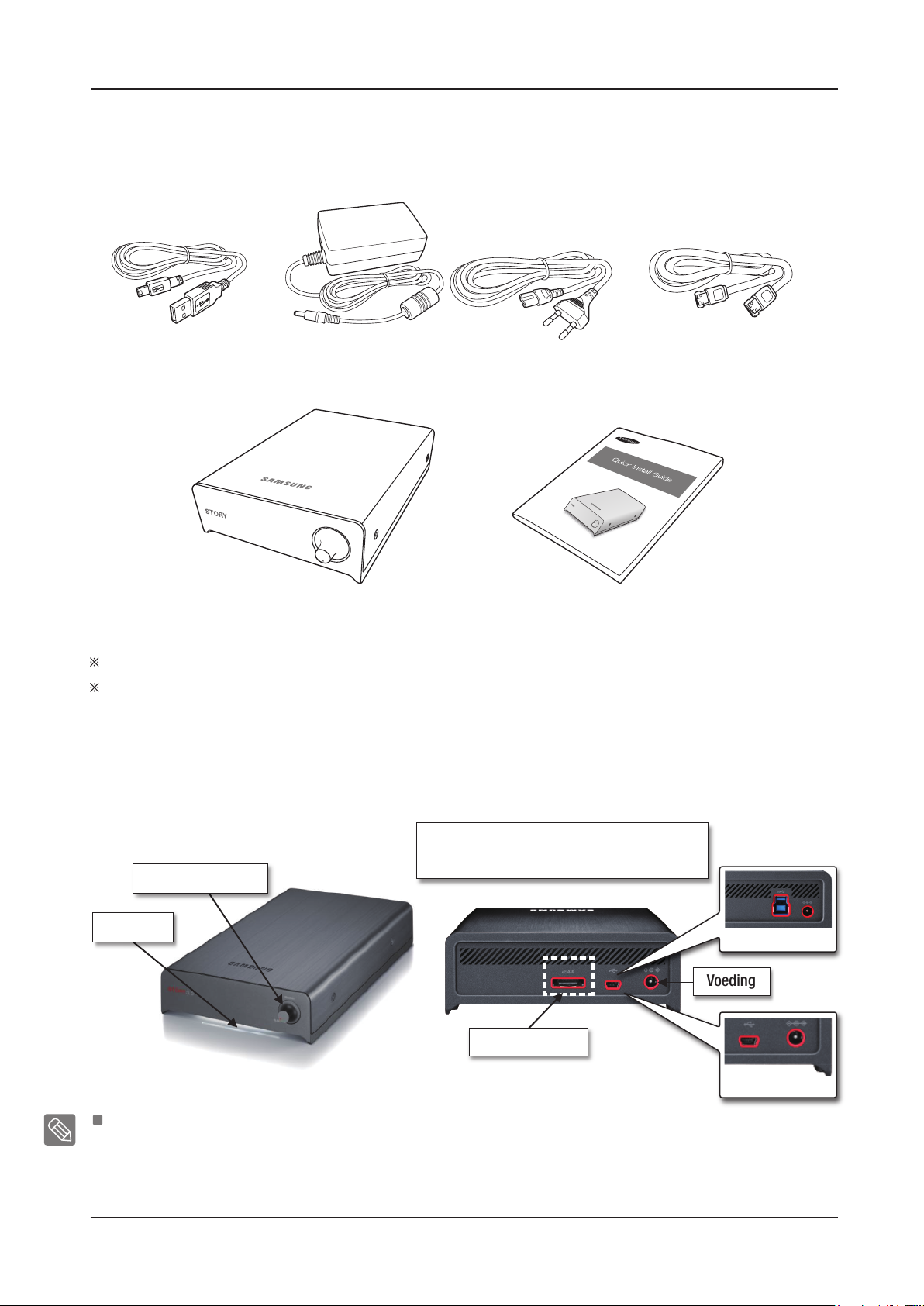
Compnenten
Gebruikershandleiding
USB-kabel Voedingsadapter
SAMSUNG STORY Station Series External Hard Drive
Installatiehandleiding
eSATA-kabel (optie)
Controleer bij aankoop van een STORY Station Series externe harde schijfstation of alle onderdelen in de verpakking aanwezig zijn.
De eSATA kabel wordt alleen bij het model STORY Station Plus geleverd.
Overzicht
Dit zijn ingangen voor het aansluiten van verschillende kabels
aan de achterkant van de Story Station Series waaronder USB.
Voedingschakelaar
LED
eSATA (optie)
Gebruik van de voedingschakelaar
1) Voeding AAN / UIT : De schakelaar verdraaien om naar AAN / UIT te schakelen. (Een klikgeluid is te horen wanneer tussen aan en uit
geschakeld wordt.)
2) ZWAKKER LED bediening : Verdraai de regelaar naar rechts als de voeding op AAN staat en de LED wordt helder.
STORY Station Series externe harde schijf
USB 3.0
Voeding
USB 2.0
7
Page 8
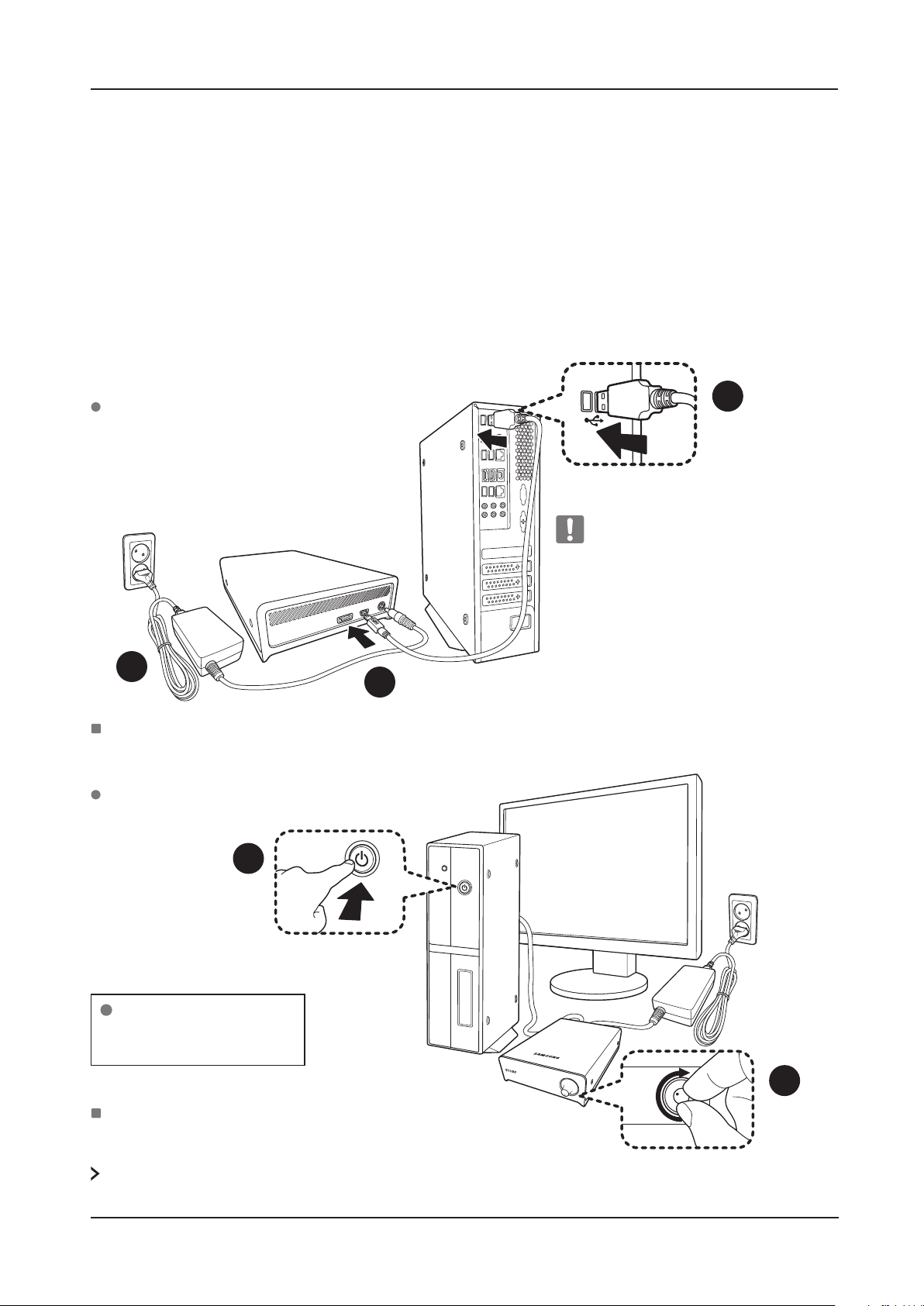
Gebruikershandleiding
Het verbinden van uw STORY Station Series
Externe Harde Schijf
Installatie
Ga na dat uw computer voldoet aan de minimale systeemvereisten als uiteengezet in Systeemvereisten.
Sluit de datakabel op uw desktop- of laptopcomputer aan zoals in de onderstaande afbeelding aangegeven.
USB
Afbeelding 1. Connecting a STORY Station Series
STORY Station Series wordt niet
ingeschakeld wanneer de
USB-kabel niet is aangesloten.
3
2
1
De voedingsadapter aansluiten en de USB-kabel op de corresponderende ingang van uw PC of notebook PC aansluiten.
Afbeelding 2. Power on a STORY Station Series
4
Led-kleur
- USB 2.0: Groen of wit
- USB 3.0: Blauw
5
De voeding van uw drive inschakelen met de voedingsschakelaar.
Nu kunt u genieten van uw drive.
Om de maximale snelheid van de STORY Station 3.0 te kunnen gebruiken, hebt u een pc of een host-kaart nodig die een
USB 3.0-interface ondersteunt.
STORY Station Series externe harde schijf
8
Page 9
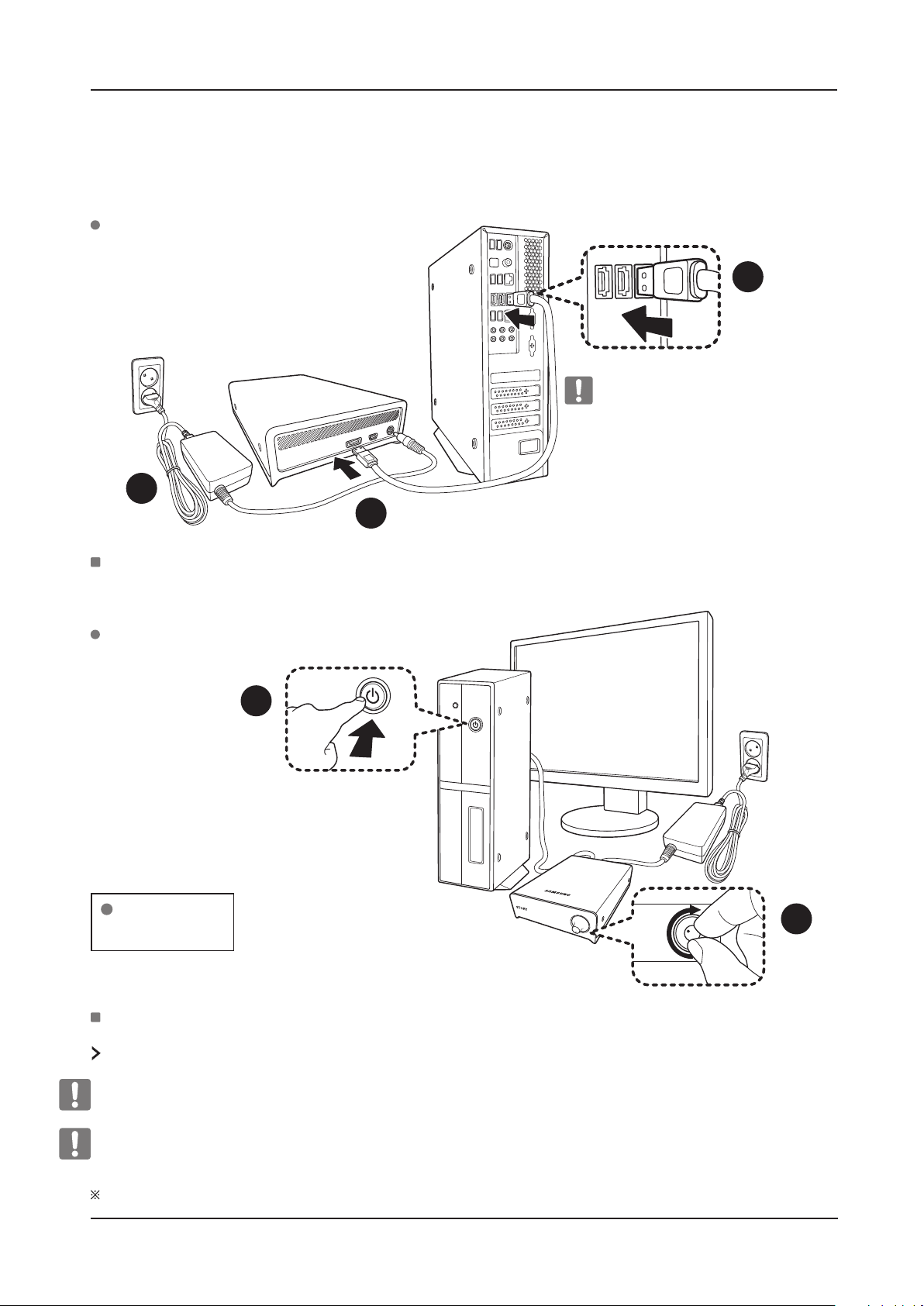
eSATA (optie)
Afbeelding 3. Connecting a STORY Station Plus
2
1
Gebruikershandleiding
3
STORY Station Plus wordt niet
ingeschakeld wanneer de
eSATA-kabel niet is aangesloten.
De voedingsadapter aansluiten en de eSATA-kabel op de corresponderende ingang van uw PC of notebook PC aansluiten.
Afbeelding 4. Power on a STORY Station Plus
4
Led-kleur
- eSATA : wit
5
De voeding van uw drive inschakelen met de voedingsschakelaar. Nu kunt u genieten van uw drive
Als u een eSATA-interface wilt gebruiken moet uw computer voorzien zijn van een eSATA-poort.
Bij sommige eSATA-controllers moet u de computer opnieuw opstarten zodat deze het apparaat kan herkennen.
Nadat u zowel de usb-kabel als de eSATA-kabel op het externe station aangesloten hebt, wordt de eSATA-interface
geactiveerd. Als u een usb-interface wilt gebruiken, moet u de eSATA-kabel ontkoppelen.
Alleen STORY Station Plus-modellen ondersteunen de eSATA-interface.
STORY Station Series externe harde schijf
9
Page 10
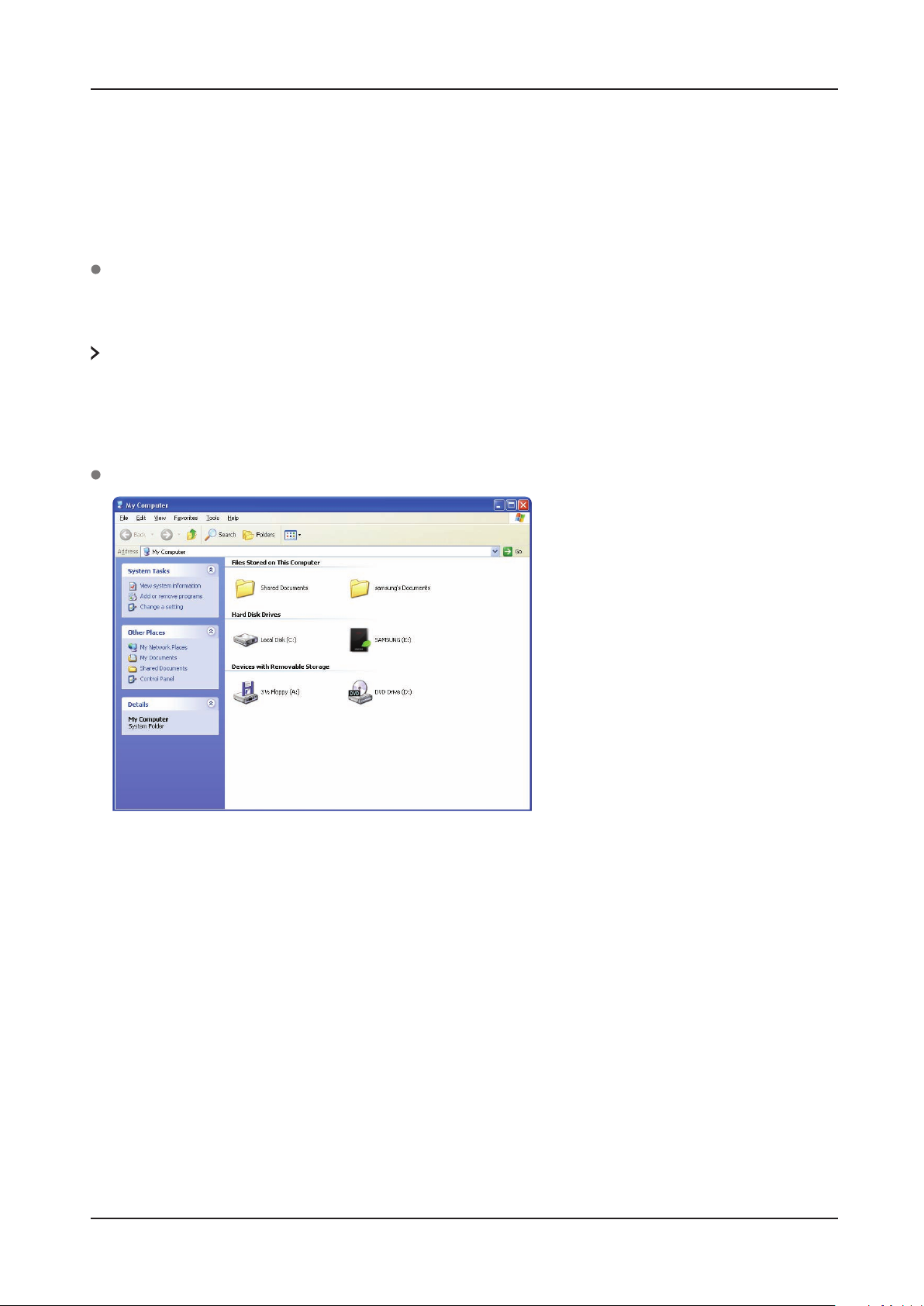
Gebruikershandleiding
Windows
Wanneer u uw STORY Station Series Externe Harde Schijf met de computer verbindt, verschijnt een klein pictogram in de
systeemwerkbalk in de hoek rechtsonder in uw scherm.
Afbeelding 5. Systeemwerkbalk die een extern apparaat weergeeft
Als het externe station aangesloten is door een eSATA-interface, is het mogelijk dat het apparaatpictogram
niet op de systeembalk verschijnt.
Het besturingssysteem herkent en geeft weer "Samsung"-station onder "Deze computer".
Afbeelding 6. In Windows Verkenner ziet u een nieuw Samsung-station
U kunt nu de STORY Station Series Externe Harde Schijf gaan gebruiken.
STORY Station Series externe harde schijf
10
Page 11

Macintosh
Gebruikershandleiding
Verbind uw
een SAMSUNG aanmaken.
STORY Station Series Externe Harde Schijf met de computer. Uw Macintosh-besturingssysteem zal vervolgens
Afbeelding 7. Pictogram Macintosh externe harde schijf-verbinding
Nadat u op het SAMSUNG-pictogram heeft geklikt, zal de volgende map verschijnen.
Afbeelding 8. Macintosh-mappen
U kunt nu de STORY Station Series Externe Harde Schijf gaan gebruiken.
(De software die meegeleverd wordt met uw
besturingsomgeving)
STORY Station Series externe harde schijf
STORY Station Series Externe Harde Schijf ondersteunt niet de Macintosh-
11
Page 12

Gebruikershandleiding
Het gebruik van uw STORY Station Series
Externe Harde Schijf
Het kopiëren / verplaatsen van bestanden
Nu u uw STORY Station
of verplaatsen vanaf uw nieuwe STORY Station
Series
Externe Harde Schijf succesvol heeft geïnstalleerd kunt u bestanden of gehele mappen kopiëren
Series
naar uw computer en vice versa.
Het is belangrijk dat u het verschil tussen kopiëren en verplaatsen begrijpt.
Kopiëren : is het maken van een duplicaat-map of -bestand en dit opslaan, zodat u twee exemplaren heeft.
Verplaatsen : is het verplaatsen van een map of bestand vanaf een locatie en het plaatsen hiervan op een andere locatie.
WANNEER U EEN MAP OF BESTAND VERPLAATST, HEEFT U NIET LANGER EEN BACKUP-KOPIE.
Kopieer en plak bestanden vanaf de computer naar de STORY Station
Series
Externe Harde Schijf (verwijderbare schijf-methode).
Verwijderbare schijf-methode
In het kader van deze handleiding gaan we de 'temp'-map vanaf het C-station van uw computer kopiëren naar de
Series
STORY Station
Vanaf Windows Desktop kies het volgende menu:
Start Programma's Bureau-accessories Windows Verkenner
Afbeelding 9. Het benaderen van Windows Verkenner
Externe Harde Schijf.
In Windows Verkenner ziet u diverse station-aanduidingen; A, C; uw C-station is uw lokale harde schijf.
Hoogstwaarschijnlijk zal de STORY Station Series-schijf het E-station zijn alhoewel het ook een andere station-aanduiding kan zijn.
In het kader van deze handleiding zullen we er van uitgaan dat de STORY Station
Voor het oefenen in het kopiëren van mappen en bestanden gaan we de Temp-map kopiëren naar de STORY Station Series-schijf.
STORY Station Series externe harde schijf
Series
-schijf overeenkomt met het E-station.
12
Page 13

Gebruikershandleiding
In het Windows Verkenner-scherm:
Klik op 'Lokaal station (C:)'
In het deelscherm aan de rechterkant:
Klik met de rechter-muisknop op de 'Temp'-map Klik op 'Kopiëren'
Afbeelding 10. Wanneer u met de rechter-muisknop klikt op een bestand of map, krijgt u nog een menu.
2) Klikt u aan deze kant met de rechter-
1) Klikt u aan deze kant met de
linker-muisknop op 'Lokaal station (C:)'
muisknop op de 'Temp'-map en kies 'Kopiëren'.
Nu gaan we de 'Temp'-map vanaf de lokale C-schijf kopiëren naar het Samsung E-station. Vanaf het deelscherm aan de
linkerkant in Windows Verkenner:
Klik met de rechter-muisknop op Samsung E Klik 'Plakken'
Afbeelding 11. Door de rechter-muisknop opnieuw te gebruiken kunnen we de 'Temp'-map
plakken in de STORY Station Series-schijf.
Klik met de rechter-muisknop op het Samsung
E-station en kies 'Plakken'.
Verwijder de Data-kabel van de STORY Station Series Externe Harde Schijf niet van de computer wanneer het overbrengen van
bestanden in gang is. Het onderbreken van het overbrengen van bestanden kan leiden tot beschadiging van gegevens
en/of beschadiging van uw STORY Station Series Externe Harde Schijf.
STORY Station Series externe harde schijf
13
Page 14

Gebruikershandleiding
Het veilig verwijderen van uw
STORY Station Series Externe Harde Schijf
USB
Voor Windows
Klik met uw rechter muisknop in de linker benedenhoek van het scherm op het apparaatpictogram.
Afbeelding 12. De takenbalk kan worden gevonden in de hoek rechtsonder in uw scherm.
Klik "Hardware ontkoppelen of uitwerpen"
Afbeelding 13. Het scherm 'Hardware ontkoppelen of uitwerpen' vermeldt ieder apparaat dat aan uw
systeem verbonden is.
Klik op 'Samsung STORY Station Series USB-apparaat'
Afbeelding 14. Dit scherm vermeldt alle massaopslag-apparaten, zoals uw lokale harde
schijf en uw STORY Station Series-harde schijf.
Wanneer u het bericht "Veilig om hardware te verwijderen" ziet verschijnen, kunt u het apparaat veilig van het systeem verwijderen.
STORY Station Series externe harde schijf
14
Page 15

Voor Macintosh
Klik op het 'externe harde schijf'-pictogram en kies ""SAMSUNG" uitwerpen"
Afbeelding 15. Voor de Macintosh klik op het USB-pictogram en kies ""SAMSUNG" uitwerpen"
Gebruikershandleiding
"SAMSUNG" uitwerpen Hierdoor wordt de verbinding met de schijf verwijderd.
U kunt nu veilig de schijf van uw computer ontkoppelen.
eSATA (optie)
Als het externe station aangesloten is door de eSATA-interface, is het mogelijk dat het menu
“Remove” (Verwijderen) niet actief is,
Schakel de computer uit voordat u het externe station uitschakelt of de eSATA-kabel ontkoppelt.
Als u dit nalaat, kunnen uw data beschadigd worden.
Alleen STORY Station Plus-modellen ondersteunen de eSATA-interface.
Verwijder de Data-kabel van de STORY Station Series Externe Harde Schijf niet van de computer wanneer het overbrengen van
bestanden in gang is. Het onderbreken van het overbrengen van bestanden kan leiden tot beschadiging van gegevens
en/of beschadiging van uw STORY Station Series Externe Harde Schijf.
STORY Station/Plus externe harde schijf
15
Page 16

Gebruikershandleiding
Software voor de STORY Station Series
Externe
Harde Schijf
Software voor de STORY Station Series Externe Harde Schijf
Samsung STORY Station Series Externe Harde Schijf wordt geleverd met 'Samsung Auto Backup' en 'Samsung SecretZone™'.
Deze toepassingen ondersteunen alleen Windows en een usb-interface.
Bij het verbinden van de STORY Station Series Externe Harde Schijf met de computer wordt automatisch de installatie-wizard
geactiveerd. Selecteer "Programma uitvoeren" om de applicaties te installeren.
Samsung Auto Backup en Samsung SecretZone™ zijn alleen beschikbaar wanneer de STORY Station Series Externe Harde
Schijf verbonden is met uw computer.
Voor meer informatie gelieve de gebruikershandleidingen van 'Auto Backup' en 'SecretZone™', die zijn bijgeleverd bij de
STORY Station Series Externe Harde Schijf, te raadplegen.
Samsung 'Auto Backup'
Samsung 'Auto Backup' is een persoonlijke backup-toepassing waarmee u backups kunt maken van individuele bestanden.
De applicatie levert zowel handmatige als automatische (ingeplande) backup-mogelijkheden en biedt hierbij verschillende
opties, zoals backups in gecomprimeerde bestandsformaten en het gebruik van filters voor backup-bestanden.
Installatie van Samsung 'Auto Backup'
1. Dit dialoogscherm krijgt u te zien wanneer u uw STORY Station Series
Externe Harde Schijf verbindt met de computer.
2. Selecteer 'Programma uitvoeren' en klik op "OK".
3. Selecteer "Installeer Samsung Auto Backup" om het
installatieproces te starten.
STORY Station Series externe harde schijf
4. Wanneer het voorbereidingsproces voltooid is, zal het dialoogscherm
'InstallShield Wizard' verschijnen.
16
Page 17

Gebruikershandleiding
5. Klik "Volgende".
6. Het dialoogscherm geeft de gebruikerslicentie-overeenkomst weer.
Lees de overeenkomst zorgvuldig. Selecteer "Ik accepteer de
overeenkomst" en klik op "Volgende" om verder te gaan.
7. Selecteer de bestemmingslocatie voor de installatie van Samsung
'Auto Backup' en klik vervolgens op "Volgende".
8. Selecteer de map waaronder u wenst dat de Samsung
'Auto Backup'-pictogram wordt geregistreerd. Klik vervolgens
op "Volgende".
STORY Station Series externe harde schijf
17
Page 18

Gebruikershandleiding
9. Het dialoogscherm toont de voortgang van de installatie.
10. Wanneer het installatieproces voltooid is, zal een dialoogscherm
opkomen waarin u wordt gevraagd of u nu of later het systeem
opnieuw wilt opstarten. Klik op "Voltooien" om de installatie-wizard
te verlaten.
Selecteer "Ja, ik wil mijn computer nu opnieuw opstarten" en
verlaat de installatie-wizard om de installatie van Samsung
'Auto Backup' te verlaten.
Gegevens-backup d.m.v. Samsung 'Auto Backup'
Er zijn twee manieren om backups te maken van gegevens:
Opties voor gegevens-backup
Handmatige backup
Snelle backup
Voor het gebruik van Samsung 'Auto Backup' moet u eerst opties voor backups instellen.
Start Samsung 'Auto Backup' door te kiezen Start Programma's Samsung Samsung Auto Backup.
STORY Station Series externe harde schijf
18
Page 19

Afbeelding 16. Samsung 'Auto Backup'-scherm
Gebruikershandleiding
Afbeelding 17. Dialoogscherm voor het selecteren van een locatie voor backups
Geef het pad naar het backup-apparaat aan en klik vervolgens op "Volgende".
STORY Station Series externe harde schijf
19
Page 20

Afbeelding 18. Dialoogscherm voor optionele instellingen
Stel de verschillende backup-opties in.
Gebruikershandleiding
Afbeelding 19. Dialoogscherm voor instellingen van filters op bestanden
In het dialoogscherm voor instellingen van filters op bestanden heeft u de mogelijkheid om bestandstypen te selecteren
waarvan u backups wilt hebben of die u wilt uitsluiten van het backup-proces. Deze bestanden kunt u groepsgewijs
definiëren of door het invoeren van specifieke bestandsextensies. Voor groepen van bestanden levert de applicatie
voorgedefinieerde groepen aan. Het is ook mogelijk om zelfgedefinieerde groepen toe te voegen.
Wanneer u op "Volgende" klikt zonder dat u iets wijzigt in dit dialoogscherm zal de applicatie alle bestandstypen van de
bron selecteren voor het maken van backups.
STORY Station Series externe harde schijf
20
Page 21

Afbeelding 20. Dialoogscherm voor inplannen van backups
Het is zelfs mogelijk voor de gebruiker om het automatisch aanmaken van backups in te plannen.
Klik op "Toevoegen" om een nieuwe automatische backup-verwerking toe te voegen en in te stellen.
Bij het klikken op de knop "Toevoegen" zal het dialoogscherm "Nieuw schema" verschijnen.
Gebruikershandleiding
Afbeelding 21. Dialoogscherm "Nieuw schema"
Selecteer hoe vaak en wanneer u wenst dat 'Auto Backup' wordt uitgevoerd en klik vervolgens op "OK".
Klik in het dialoogscherm 'Schema voor backup' op "Voltooien" om de wizard voor backup-instellingen te verlaten.
U kunt nu backups van uw gegevens gaan aanmaken.
Samsung 'Auto Backup' is standaard ingesteld om gelijktijdig een backup uit te voeren. Daarom zal de applicatie
onmiddellijk een backup gaan aanmaken van de inhoud van "Mijn documenten" nadat u de wizard voor backup-instellingen
verlaat.
STORY Station Series externe harde schijf
21
Page 22

Afbeelding 22. Beginscherm van de applicatie
Gebruikershandleiding
Wanneer u 'Auto Backup' succesvol heeft geconfigureerd zal een nieuw pictogram verschijnen op uw systeemwerkbalk.
Binnen dit pictogram geeft het rode gedeelte van de staaf de gebruikte hoeveelheid van het opslagapparaat weer en het
groene gedeelte geeft de beschikbare hoeveelheid ruimte weer.
Afbeelding 23. Systeemwerkbalk
Dubbelklik op het pictogram om gedetailleerde informatie te zien m.b.t. het gebruik van de ruimte op het apparaat.
Afbeelding 24. Scherm met informatie over het apparaat
Selecteer originele bestanden waarvan u backups wil door bestanden en/of mappen te selecteren in het scherm
'selecteer de originele bestanden'.
Capacity Gauge is in de eSATA-modus niet beschikbaar.
STORY Station Series externe harde schijf
22
Page 23

Afbeelding 25. Selectiescherm originele bestanden
Gebruikershandleiding
Selecteer "Backup" in het menu "Handeling" of klik op "Backup" in de knoppenbalk.
Afbeelding 26. Dialoogscherm voortgang backup-proces
STORY Station Series externe harde schijf
23
Page 24

Gebruikershandleiding
Snelle Backup
Selecteer bestand(en) en / of map(pen) waarvan u backup(s) wilt. Druk met de rechter-muisknop op uw selectie en selecteer
vervolgens "Snelle backup" in het context-menu.
Afbeelding 27. Selectiescherm originele bestanden voor snelle backup
Afbeelding 28. Dialoogscherm voortgang backup-proces
Snelle backup functioneert alleen wanneer het backup-apparaat correct geconfigureerd is.
Bestanden en mappen waarvan een backup is aangemaakt met snelle backup worden automatisch opgeslagen
als backup van originelen.
STORY Station Series externe harde schijf
24
Page 25

Gebruikershandleiding
Backup-gegevens terugzetten
U kunt uw backup terugzetten door middel van Samsung 'Auto Backup'.
Voor het terugzetten van uw backup-gegevens door middel van Samsung 'Auto Backup' dient u de wizard voor terugzetten
op te starten. Er zijn drie manieren waarop u dit kunt doen. Selecteer eerst één of meerdere bestanden en/of mappen die u
wilt terugzetten en :
druk met rechter-muisknop op de geselecteerde bestanden en selecteer "Terugzetten".
Selecteer "Terugzetten" in het menu "Actie"
Klik op "Terugzetten" in de knoppenbalk.
Afbeelding 29. Selectiescherm voor terugzetten
STORY Station Series externe harde schijf
25
Page 26

Gebruikershandleiding
Afbeelding 30. Selectiescherm voor locatie waarnaar wordt teruggezet
Het eerste scherm van de 'terugzetten'- wizard zal u vragen om de omgeving te selecteren waarnaartoe de
backup moet worden teruggezet. Hiervoor zijn twee mogelijkheden beschikbaar, namelijk:
Backup-bestanden terugzetten naar de oorspronkelijke map of
Een nieuwe bestemming voor het terugzetten van backup-bestanden aangeven.
Afbeelding 31. Scherm met terugzet-opties
De 'terugzetten'-wizard geeft vervolgens keuzemogelijkheden weer met betrekking tot de periode waarin de backup is
aangemaakt en met betrekking tot duplicaten. U heeft de mogelijkheid om te kiezen voor het terugzetten van backups
uit de meest recente backup of uit de dichtstbijzijnde backup bij een gespecificeerde datum en tijd.
STORY Station Series externe harde schijf
26
Page 27

Gebruikershandleiding
Afbeelding 32. Scherm voor filter op bestanden
Met de wizard voor het filter op terug te zetten bestanden kunt u het type bestanden aangeven dat u teruggezet wilt
hebben. Geef het type van bestandsextensies en / of groepen van bestanden aan dat u teruggezet wilt hebben of dat u
wilt uitsluiten van het terugzetten en klik op "Voltooien". Wanneer u op "Voltooien" klikt zonder dat u iets wijzigt in dit
dialoogscherm zal de applicatie alle bestandstypen selecteren voor het terugzetten.
Wanneer u de opties heeft ingesteld, druk op "Voltooien" om het terugzetten van backup-bestanden te starten.
Het scherm 'Samsung Auto Backup ' Engine' komt op en zal de voortgang van het proces van terugzetten laten zien.
Deze toepassing negeert dubbele bestanden en zet alleen die bestanden terug die verschillende gegevens of een
verschillende creatiedatum hebben; dit resulteert in hogere verwerkingssnelheden.
Wanneer het proces voltooid is, verschijnt het volgende scherm :
Afbeelding 33. Scherm voortgang terugzet-proces
STORY Station Series externe harde schijf
27
Page 28

Gebruikershandleiding
Samsung 'SecretZone™'
Samsung 'SecretZone™' is een applicatie voor privacy-gevoelige informatie die draait in de Windows-omgeving.
Met Samsung 'SecretZone™' kunt u eenvoudig belangrijke gegevens en privégegevens opslaan en beschermen
tegen anderen.
Het installeren van Samsung 'SecretZone™'
1. Wanneer u voor het eerst uw STORY Station Series Externe Harde
Schijf met de computer verbindt, zult u het volgende dialoogscherm
zien.
2. Selecteer "Programma uitvoeren" en klik vervolgens op "OK".
3. Selecteer "Installeer Samsung SecretZone™".
4. Wanneer het voorbereidingsproces voltooid is, zal het dialoogscherm
'InstallShield Wizard' verschijnen.
5. Klik op "Volgende".
STORY Station Series externe harde schijf
28
Page 29

Gebruikershandleiding
6. U zult vervolgens gevraagd worden om een 'administrator'
-wachtwoord in te voeren. Voer het wachtwoord in en klik
vervolgens "Volgende" om verder te gaan.
Samsung 'SecretZone™' is een beveiligingsprogramma en staat u niet toe om beschermde data te benaderen zonder een
geldige gebruikersnaam en wachtwoord. Let u er op dat u uw gebruikersnaam en wachtwoord niet kwijtraakt.
7. Klik op "Voltooien" om het installatieproces te voltooien.
Virtueel station met Samsung 'SecretZone™'
1. Klik op "Bladeren" en geef het bestand aan dat u wilt aanmaken.
2. Geef de naam en grootte van het station dat u wilt aanmaken.
STORY Station Series externe harde schijf
29
Page 30

Gebruikershandleiding
3. Geef het station aan waarmee u wilt verbinden, het bestandssysteem,
naam, toegankelijkheid en de maximale wachttijd voor een sessie.
Softwarebeperkingen vereisen dat bij gebruik van een FAT32-bestandssysteem de maximale grootte van het volume 2 gigabytes is.
Bij gebruik van het NTFS-bestandssysteem is de volumegrootte maximaal 2 terabytes.
4. Geef het wachtwoord en algoritme voor het station aan.
5. Controleer de instellingen van uw virtuele station.
6. Wanneer de instellingen correct zijn, druk dan op "Voltooien"
om het volume-station te genereren
U heeft nu een virtueel station aangemaakt.
STORY Station Series externe harde schijf
30
Page 31

Gebruikershandleiding
Problemen oplossen
Controleer de verbinding van de Data-kabel.
Controleer het LED-lampje op de harde schijf.
Controleer de energietoevoer naar de STORY Station Series Externe Harde Schijf
Een tikkend geluid is een indicatie dat de energietoevoer onvoldoende is.
Wanneer de schijf niet wordt herkend, probeert u het dan in een andere USB-ingang te steken.
Veelgestelde vragen
V1. Het overbrengen van bestanden duurt te lang.
U zult een lage overdrachtssnelheid hebben van uw bestanden wanneer uw computer USB 2.0 niet ondersteunt of
A1.
wanneer u de STORY Station Series Externe Harde Schijf niet heeft verbonden met een USB 2.0-ingang. Probeert u de
STORY Station Series
ondersteunt, koop een aparte USB 2.0-ingang.
A1. Om het type STORY Station 3.0 op maximale snelheid te kunnen gebruiken, hebt u een pc of hostcard nodig die een
USB 3.0-interface ondersteunt en een USB 3.0-kabel.
Externe Harde Schijf te verbinden met een andere ingang of, wanneer uw computer USB 2.0 niet
V2. De werkelijke opslagcapaciteit van de STORY Station Series Externe Harde Schijf is anders dan de
capaciteit die is vermeld op de verpakking.
A2. Het type bestandssysteem dat is gebruikt voor de schijf, partitie-indeling, type besturingssysteem en diverse andere
factoren kunnen invloed hebben op de werkelijke opslagcapaciteit zoals is weergegeven op uw computer
(1MB = 1.000.000 bytes and 1GB = 1.000.000.000 bytes
1TB=1.000.000.000.000bytes
).
V3. Ik heb mijn STORY Station Series Externe Harde Schijf verbonden met de computer, de computer blijkt
deze te herkennen, maar de schijf wordt niet zichtbaar in Windows Verkenner
A3.
STORY Station
met uw computer. Wanneer echter de partitie gewist is, of het bestandssysteem gewijzigd is naar een systeem dat niet
wordt herkend door Windows, zal de schijf niet verschijnen in Windows Verkenner. Probeer de schijf te formatteren met
FAT32 of NTFS. (Waarschuwing: bij het formatteren zullen alle opgeslagen gegevens van de schijf worden gewist.)
Series
Externe Harde Schijf is standaard geformatteerd met FAT32 en werkt normaal wanneer u deze verbindt
V4. Ik gebruik Windows XP en kan de schijf niet formatteren met FAT32.
Windows-besturingssystemen volgend op Windows NT hebben het formatteren met FAT32 beperkt tot 32 Gb. Hierdoor
A4.
zult u vanaf onze website een formatterings-programma moeten downloaden wanneer u uw STORY Station Series Externe
Harde Schijf wilt formatteren met FAT32. (Waarschuwing: bij het formatteren zullen alle opgeslagen gegevens van de
schijf worden gewist. Wij raden u aan om reservekopiëen van uw gegevens aan te maken voordat u verder gaat.)
V5. Ik heb mijn STORY Station Series Externe Harde Schijf geformatteerd en heb hiermee de gehele
bijgeleverde software-bundel. verloren.
A5. De software-bundel die meegeleverd wordt met uw STORY Station
vanaf de klantenservice-website van Samsung Electronics.
Series
Externe Harde Schijf, kan worden gedownload
V6. Ik gebruik een Macintosh en ik kan geen bestanden kopiëren.
Dit kan een probleem zijn met betrekking tot het op elkaar afstemmen van bestandssystemen. STORY Station
A6.
Harde Schijf is standaard geformatteerd met FAT32 voor de uitwisselbaarheid over diverse systemen. Wanneer de schijf is
geformatteerd met NTFS, kunnen gegevens die op de schijf zijn opgeslagen alleen worden gelezen door Macintosh systemen.
Series
Externe
Q7. V8. Wat is de maximale grootte voor de instelling van de beveiligingszone?
Het FAT32-bestandssysteem beperkt de omvang van alle bestanden op de drive tot een maximum van 4GB. Om het
A7.
betrouwbaar functioneren onder FAT32 te verzekeren, beperkt SecretZone™ de grootte van elke virtuele drive tot een
maximum van 2GB. Gebruikers van Windows PC’s die een grotere capaciteit dan 2GB willen gebruiken, moeten hun externe
drive herformatteren naar NTFS in het Windows besturingsysteem.
STORY Station Series externe harde schijf
31
Page 32

Gebruikershandleiding
Appendix
WAARSCHUWING – BIJ HET PARTITIONEREN EN FORMATTEREN VAN UW STATION ZULLEN ALLE BESTANDEN OP
DE SCHIJF PERMANENT WORDEN GEWIST. PROBEER DIT NIET TE DOEN TENZIJ VAN AL UW
BESTANDEN BACKUPS ZIJN GEMAAKT EN AL UW BESTANDEN ZIJN GECONTROLEERD OP
BETROUWBAARHEID EN LEESBAARHEID.
Partitioneren en veranderen van type bestandssysteem
Het is mogelijk uw STORY Station
Herformatteren met FAT32
Herformatteren met NTFS
Herformatteren met Macintosh
Series
Externe Harde Schijf te partitioneren en het type bestandssysteem te wijzigen.
Herformatteren met FAT32
-
Gebruik het USB-formatteringsprogramma van Samsung om uw STORY Station
(Het USB-formatteringsprogramma van Samsung is een Windows-applicatie en is beschikbaar voor download op de online
klantenservice-pagina van Samsung.)
Afbeelding 34. Pagina van FAT formatteringsprogramma
Series
Externe Harde Schijf te formatteren met FAT32.
Het Samsung formatteringshulpprogramma ondersteunt de eSATA-interface niet. Gebruik de usb-verbinding.
STORY Station Series externe harde schijf
32
Page 33

Gebruikershandleiding
Herformatteren met NTFS
Het volgende beschrijft het formatteren met NTFS in Windows XP :
- Verbind de STORY Station Series Externe Harde Schijf met de computer.
- Klik "Start" in de hoek linksonder in uw scherm.
- Klik met rechter-muisknop op "Deze computer' en selecteer vervolgens "Beheren".
- Selecteer in het programma "Computerbeheer" de optie "Schijfbeheer".
- Druk met de rechter-muisknop op het station dat u wilt formatteren en selecteer vervolgens "Partitie verwijderen".
- Wanneer de station-partitie is verwijderd, druk met de rechter-muisknop op het station dat u wilt formatteren en selecteer
vervolgens "Nieuwe partitie".
- In de wizard 'Partitie aanmaken' selecteer "Primaire partitie" en voer vervolgens de gewenste omvang van de partitie in.
- In het menu "Bestandssysteem" selecteer "NTFS" en formatteer.
WAARSCHUWING – BIJ HET PARTITIONEREN EN FORMATTEREN VAN UW STATION ZULLEN ALLE BESTANDEN OP
DE SCHIJF PERMANENT WORDEN GEWIST. PROBEER DIT NIET TE DOEN TENZIJ VAN AL UW
BESTANDEN BACKUPS ZIJN GEMAAKT EN AL UW BESTANDEN ZIJN GECONTROLEERD OP
BETROUWBAARHEID EN LEESBAARHEID.
Formatteren in Macintosh
Het volgende beschrijft het formatteren in Macintosh OS X:
- Start het Mac OS X-programma "Beheer schijf"
- Open vanaf de desktop de map van het hoofdstation. Open de map "Applicaties" en vervolgens de map "Programma's".
- Selecteer het bestand "Programma voor schijf"
- Selecteer het station dat u wilt herformatteren.
- Selecteer het “Verwijderings” menu.
- Selecteer “Mac OS Extended (Journaled)” van “ Volume Format” en klik dan de “Verwijder” button.
Wanneer het formatteren voltooid is, zal het station op uw deskop verschijnen.
STORY Station/Series externe harde schijf
33
Page 34

Gebruikershandleiding
Product-certificeringen
CE (Europese Unie / Gemeenschap)
VCCI (Voluntary Control Council for Interference by Information - Vrijwillige controleraad voor bemiddeling
door informatie)
FCC (Federal Communications Commission - Federale communicatiecommissie)
C-TICK
(Korea Communications Commission)
KCC
BSMI (Bureau of Standards, Metrology and Inspection - Bureau voor standaarden, metrologie en inspectie.)
cUL (C-underwriter's Laboratories, Inc)
TUV (Technischer Überwachungs Verein - Technische toezichtsvereniging)
CB
Producten met dit merkteken mogen niet worden verwijderd tussen het dagelijkse afval.
Dit product moet worden verwijderd apart van andere afvalsoorten en worden [gerecycled]
om het milieu te beschermen en om hergebruik van middelen te bevorderen. Klanten kunnen
contact opnemen met de handelaar of met lokale autoriteiten voor informatie over recyling methoden en - faciliteiten in hun regio. Voor bedrijven: neem contact op met de leverancier en
controleer de voorwaarden van het inkoopcontract.
Verwijder het product niet tussen andere chemische afvalstoffen.
STORY Station Series externe harde schijf
34
Page 35

Gebruikershandleiding
Garantie-informatie
De volgende beperkte garantie is van toepassing op de Samsung externe harde schijf maar komt niet in de plaats
van regionale of nationale wetten en regelgeving.
Beperkte garantie
Samsung geeft de volgende beperkte garanties gedurende de garantieperiode: (a) de producten functioneren correct bij
normaal gebruik; (b) de producten zijn vrij van defecten in materialen en afwerking; (c) de producten zijn conform de
gepubliceerde specificaties; en (d) de producten zijn conform enige bijkomende specificaties die schriftelijk zijn
overeengekomen bij de partijen.
Garanties van Samsung bieden geen dekking voor enig probleem dat is veroorzaakt door (a) commercieel gebruik; een
ongeluk; verkeerd gebruik; onwetendheid; schok; elektrostatische ontlading; hitte of vocht buiten productspecificaties;
oneigenlijk(e) installatie, gebruik, onderhoud of wijziging; of (b) elke vorm van verkeerd gebruik dat tegen de instructies van
de gebruikshandleiding in gaat; of (c) verloren wachtwoorden; of (d) technische storingen veroorzaakt door andere apparatuur.
Onze beperkte garanties zijn ongeldig wanneer een product is terugontvangen met verwijderde, beschadigde of bewerkte
etiketten of welke verandering dan ook (inclusief het verwijderen van enige component of uitwendige bedekking). Onze
garanties bieden geen dekking voor het verlies van gegevens - maak regelmatig backups van de inhoud van uw station
naar een afzonderlijk opslagmedium. Ook vervolgschade; incidentele beschadigingen en kosten voor herstel van gegevens,
verwijderen en installatie vallen buiten de dekking van onze garanties.
Garantieperiode
De garantieperiode voor het product bedraagt drie (3) jaren vanaf de gedocumenteerde aankoopdatum
Samsung of van een door Samsung geautoriseerde wederverkoper.
van
Klantenservice
Voor het aanvragen van garantieservice neemt u contact op met het aankooppunt, of bezoekt u onze website
(www.samsunghdd.com) voor informatie over het verkrijgen van service of voor een AGM-nummer (AGM = Autorisatie
Geretourneerd Materiaal). Geef de volgende gegevens door: telefoonnummer, emailadres, postadres, naam, producttype,
serienummer(s); vervolgens ontvangt u een AGM-nummer met alle toepasselijke informatie waarmee u het product naar
Samsung kunt retourneren. Wanneer u het product retourneert naar Samsung, moet het product goed verpakt zijn in de
originele verpakking en worden vervoerd met een traceerbare vervoerder, waarbij de vrachtkosten vooruitbetaald zijn, naar
het retourneeradres dat is vermeld op de AGM. Niet vergeten om het RMA-nummer op de buitenkant van de doos te noteren,
anders wordt de zending geweigerd en op uw kosten teruggestuurd.
Samsung, of een door Samsung geautoriseerde dienstverlener, zal uw product vervangen door een functioneel gelijkwaardig
product. Samsung retourneert niet uw originele station en het herstellen van uw gegevens is niet inbegrepen.
We adviseren u ten zeerste om backups van uw gegevens te maken. Wanneer uw schijf door Samsung wordt ontvangen,
wordt het eigendom van het product met de aanwezige inhoud overgedragen naar Samsung.
Voor al uw opmerkingen of vragen kunt u contact opnemen met Samsung op www.samsunghdd.com.
STORY Station Series externe harde schijf
35
Page 36

Samsung Electronics Co., Ltd.
DIVISIE OPSLAGSYSTEMEN
HOOFDKANTOOR: 416, MAETAN-3 DONG, YEONGTONG-GU, SUWON SI, GYEONGGI-DO, KOREA, 443-742
FAX : 82-54-479-5567
Copyright:
Samsung Electronics behoudt alle kopieerrechten voor met betrekking tot de inhoud van deze handleiding.
Wetten m.b.t. kopieerrechten verbieden gedeeltelijke of algehele reproductie van deze handleiding door willekeurige
derden zonder uitdrukkelijke toestemming van Samsung Electronics. Samsung Electronics neemt geen enkele
patentverantwoordelijkheid op zich voor het gebruik van de informatie die is opgenomen in deze handleiding.
Vrijwaringsclausule
Deze gebruikershandleiding is onderworpen geweest aan grondige herzieningen en controles om de nauwkeurigheid
van de inhoud te garanderen en bevat informatie die van toepassing is op het model en series die zij beschrijft op het
moment van publicatie. De inhoud van deze handleiding en / of productspecificaties zijn onderhevig aan veranderingen
zonder voorafgaande kennisgeving en met geen directe of indirecte aansprakelijkheid voor de partij binnen Samsung Electronics
die betrokken is bij zulk een verandering.
STORY Station Series externe harde schijf Gebruikershandleiding NL (Rev. 04)
